Teamviewer bisa di download di website resminya.
setelah itu jalankan file setupnya
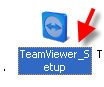
Teamviewer bisa kita install bisa juga dijalankan tanpa harus menginstall aplikasinya, pilih pada RUN kemudian klik next

Kemudian centang pada pilihian setuju pada perjanjian yang ada


Teamviewer sudah siap kita gunakan,
Syarat supaya aplikasi ini bisa di gunakan adalah kedua computer, baik yang di remote maupun yang akan meremote sudah terpasang aplikasi teamviewer dan keduanya terhubung dengan internet.
Pada kolom Wait For Session
ID, adalah identitas computer yang digunakan apabila akan di remote oleh computer lain
Password, adalah sandi yang harus di masukan pada saat computer ini akan di remote oleh computer lain.
Jadi pada saat kita akan meremote computer orang lain kita harus tahu ID dan Password-nya.
Meremote Komputer
Komputer A dengan ID : 465685199

Masukan ID computer yang akan di remote, kemudian pilih koneksi yang diinginkan
- Remote Dekstop, untuk meremote computer tujuan, bisa mengambil laih fungsi mouse dan keyboard
- Oresentation, kebalikan dari remote desktop. Layar kita akan di tampilkan pada computer yang kita tuju
- File Transfer, copy file antar computer remote
- VPN, untuk versi run belum bisa, harus menggunakan versi full
Klik connect to Partner,

Masukan password, kemudian klik Log On

Tampilan computer yang sedang di remote menggunakan TeamViewer.

Tampilan Transfer File.
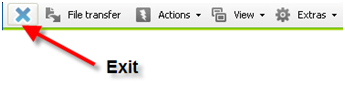
Jika ada yang ingin di diskusikan silahkan kontak
abi@lpmpjateng.go.id
Tidak ada komentar:
Posting Komentar